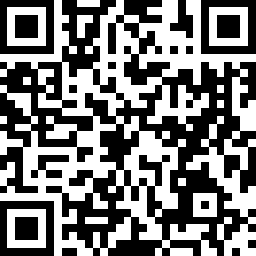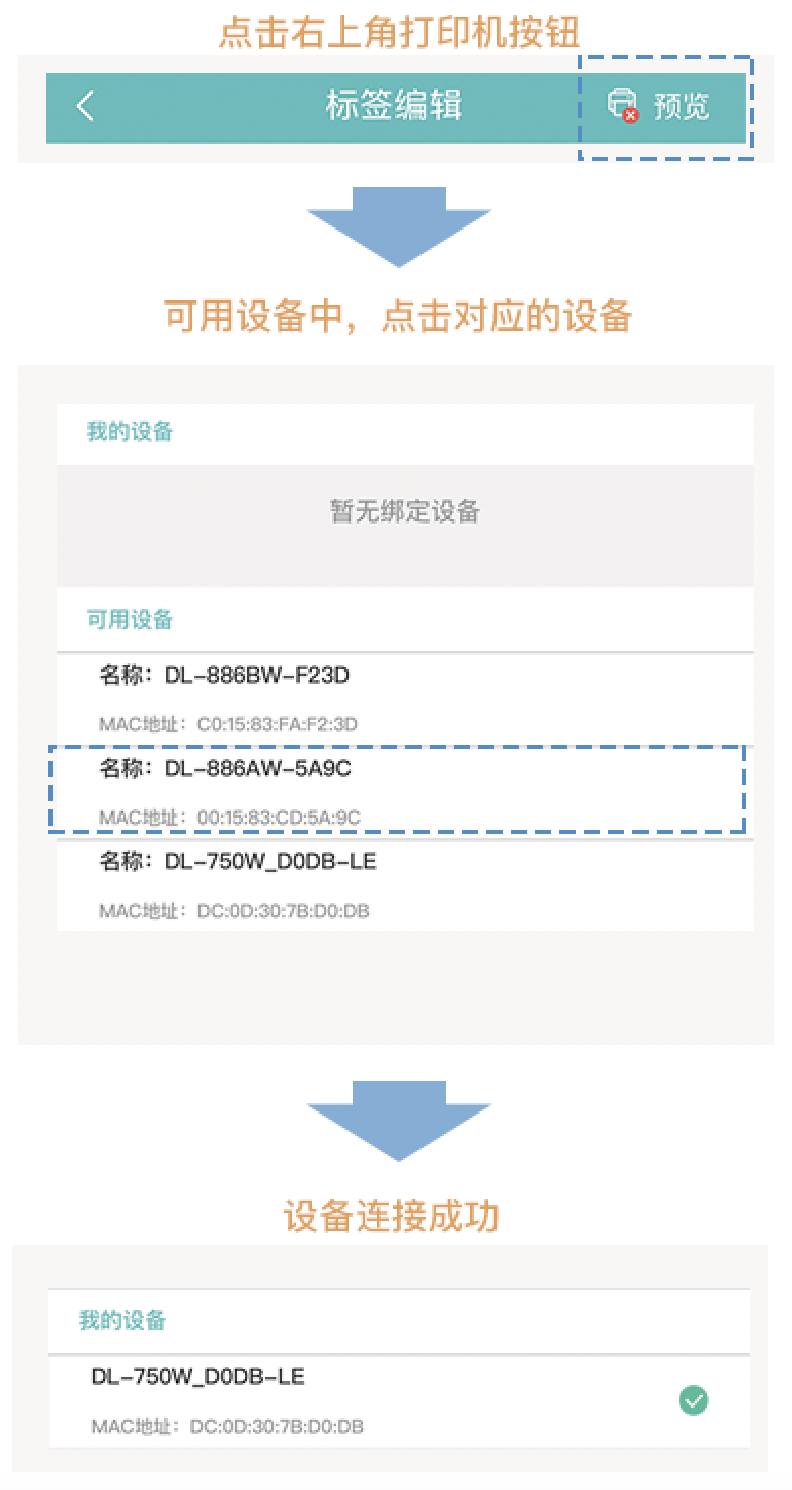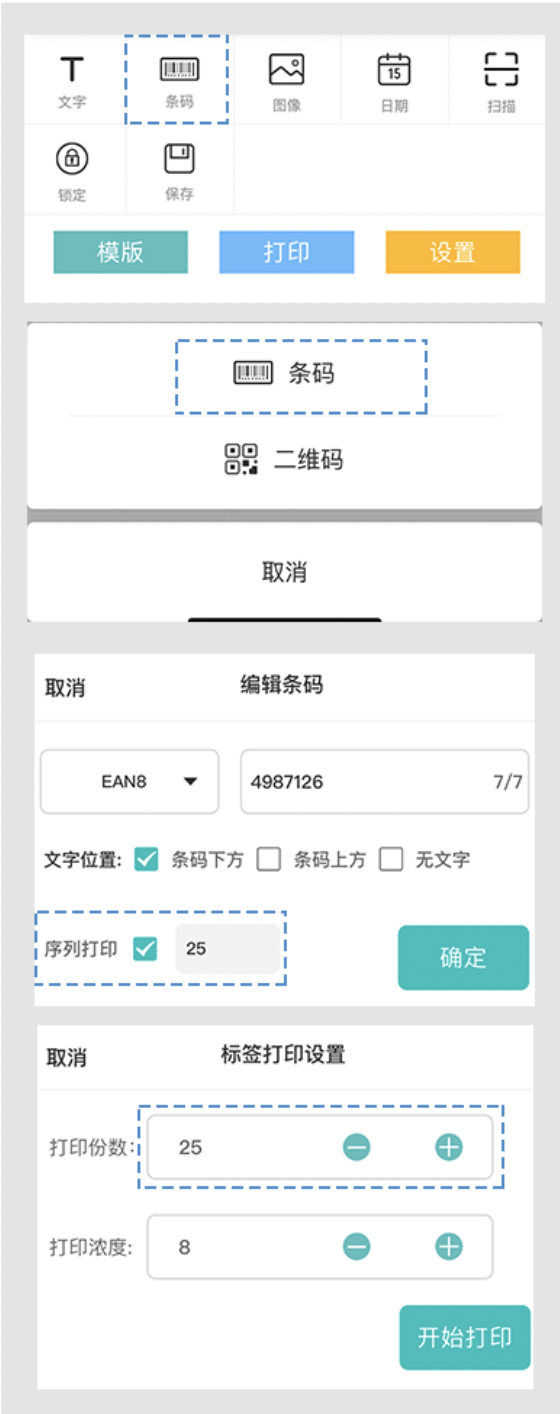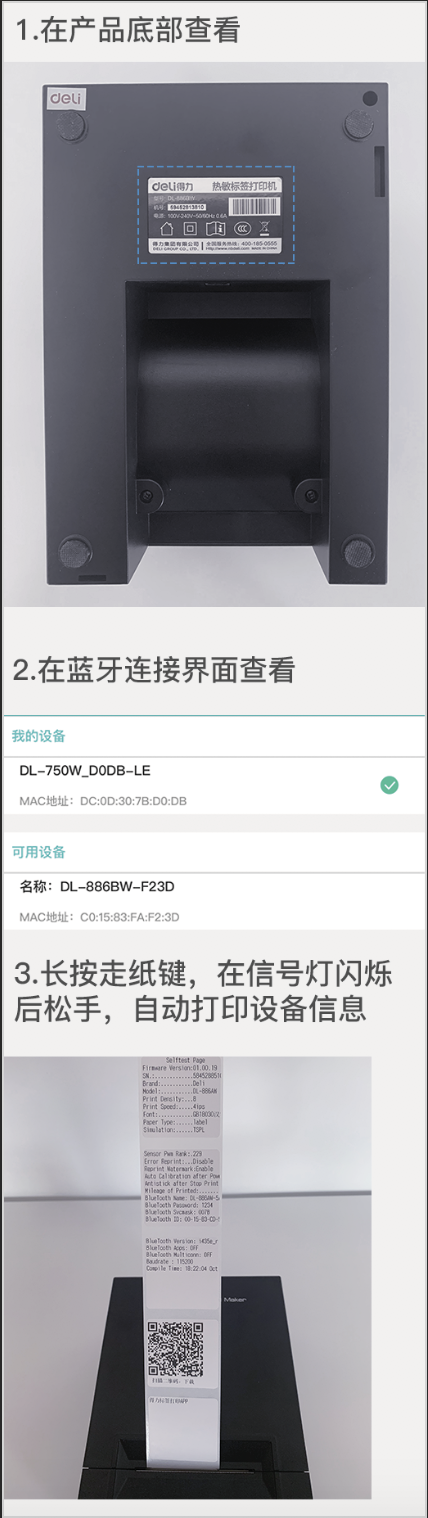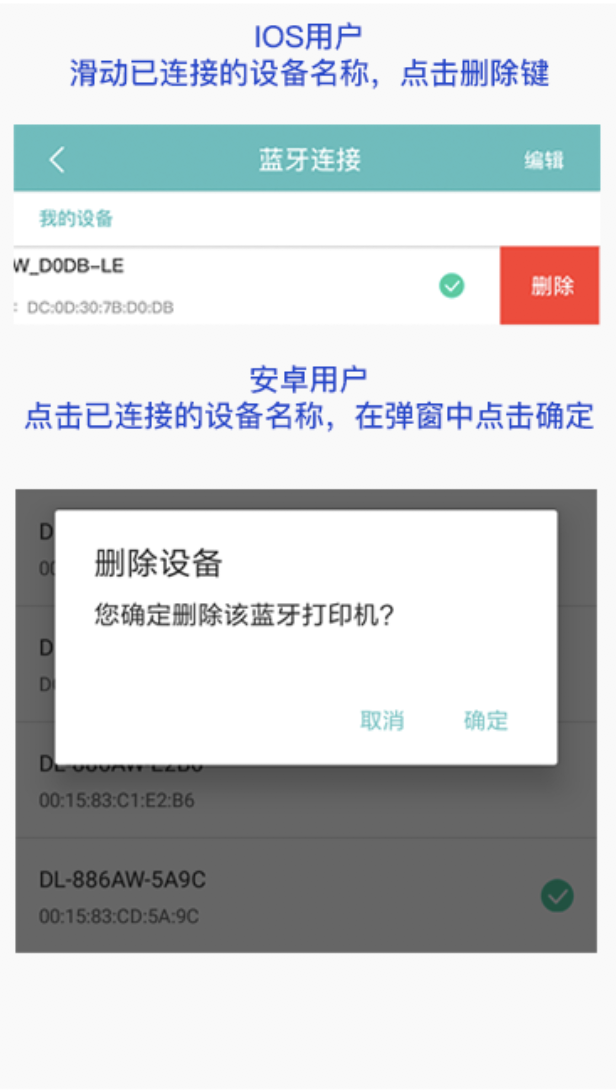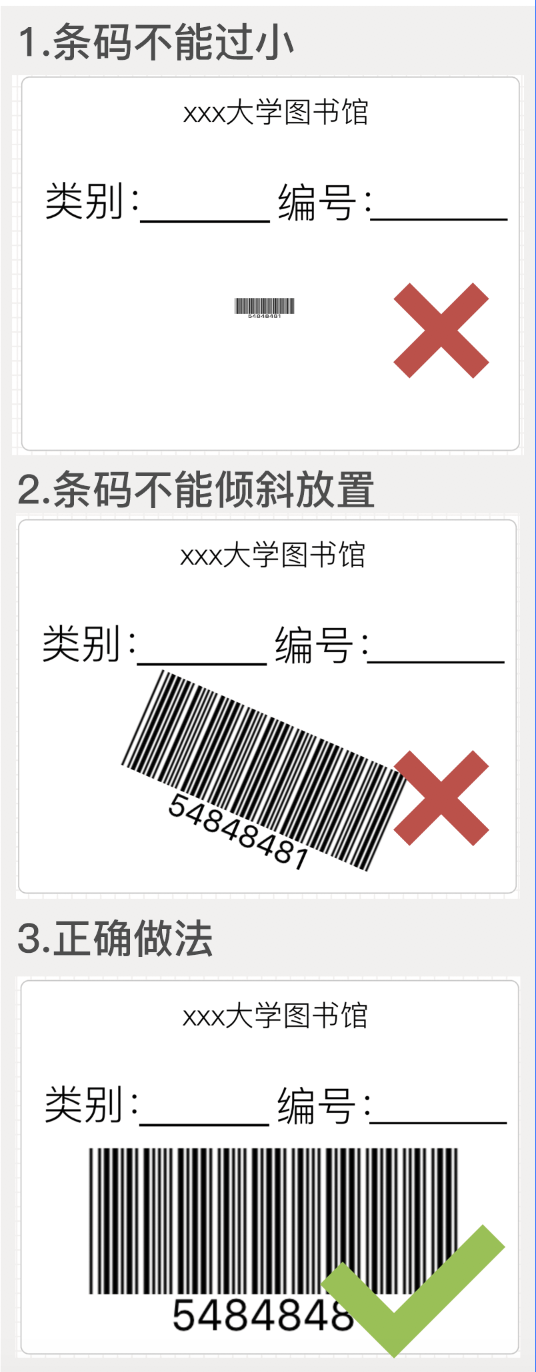遇到问题? |
您所在的位置:网站首页 › 云标签打印机怎么苹果手机链接不上 › 遇到问题? |
遇到问题?
|
哪里遇到问题?-LP
查阅说明
在“遇到问题”的列表中找到您在哪个步骤上遇到了问题;
在对应的操作内容下方找到蓝色的问题标题,点击您所遇到的问题;
点击之后即会跳转到该问题的解决方案,方案内容置顶展示(即在屏幕最上方展示)。
注:如果您是手机浏览用户,若需要按照操作流程或者功能来查找问题,请再次点击左上角的菜单,选择菜单中的“遇到问题?”来选择操作流程或者步骤。 开机(标签打印机)使用电源线,将打印机与插座连接起来。 打开打印机右侧的开关,此时打印机正面的电源指示灯亮起,开机成功。
小贴士: 打印尺寸: 热敏标签打印机2寸(DL-886AW)纸张规格:60mm以下。 热敏标签打印机3寸(DL-886BW)纸张规格:80mm以下。 标签的尺寸限制:APP中,标签编辑宽度不得超过110mm,高度不超过200mm。
注册操作如下: 进入app-点击登录按钮上方的“注册账号”; 输入您的手机号; 点击获取验证码,并将收到的验证码填写到输入框中; 设置您的密码; 点击注册按钮,即可注册成功; 此时的账号为您的手机号,密码为您设置的密码。小贴士: 为了更好地使用便签打印,在首次登录进入时,当看到App给出的权限授权提示时,请点击同意、确定、开启或者允许。 无法注册(标签打印机)? 无法登录(标签打印机)? 绑定标签打印机 进入APP首页,点击右上角打印机,或点击屏幕下方的【打印】按钮,进入蓝牙连接页面。 在蓝牙连接页面的可用设备列表中,选择并点击DELI_x_X(打印机名称)开头的设备,即可连接成功。
连接打印机失败(标签打印机)? 打印标签您可以通过自定义标签打印或者使用标签模板进行标签打印。 新建标签打印 进入首页,点击左下角“新建”按钮; 选择或自定义标签规格,并为其选择场景用途,然后点击画板; 根据页面空白区域下方提供的标签编辑功能,编辑完成标签样式; 点击页面底部的打印按钮,然后您可以选择打印的份数; 确定好打印的份数和打印浓度(建议使用默认打印浓度,不作调整)点击确定; 点击页面下方的打印按钮,如果App未连接设备,则跳转至蓝牙连接页面; 打印任务开始执行。小贴士: 打印浓度: 打印浓度控制标签内容颜色的深浅,打印浓度越高,打印标签的内容颜色越深。 打印标签默认的浓度为8,可满足绝大多数标签的使用需求。 您也可以根据您自身的需求来调整打印浓度,浓度最低值为1,最高值为15。 模板打印 在App首页,点击右下角“模板”按钮,您可根据规格或类目选择模板; 根据实际需求编辑修改模板,如果模板可以满足您的需求,可直接操作下一步; 点击页面下方打印按钮,打印任务开始执行。打印出来的标签纸没有内容? 打印出来的标签纸有乱码? 连续打印空白标签? 打印机不能打印? 指示灯显示红色(标签打印机)? 小贴士: 条形码顺序打印 如果您新建的打印样式中加入了条码,并希望条码的序号按一定顺序排列,请按如下步骤操作: 进入APP首页,新建模板; 在编辑页面中,点击【条码】,选择条码类型; 输入条码数字,选择序列打印,然后输入序列量的数字。案例: 条码类型:EAN8; 条码数字:3334567 ; 输入序列打印的序列量10; 打印分数为10; 打印出的效果是:33345673,33345772,3334871,33345970,33346076,3336175,33346274,33346373,33346472,33346571。 规律:条码的最后一个数字为随机分配,故请忽略最后一位随机数字,将输入的条码数字视为一个整数,每打印一个条码,条码的数字为上一条码的数字加上序列量的值。
文字标签序列打印时,出现打印不全的情况? 条码扫不出来怎么办? 查看标签打印机型号查看打印机型号有三种方式: 可在标签打印机包装上或者打印机底部查看型号。格式为:型号/货号:DL-886A。 进入app首页,点击右上角连接,进入蓝牙连接页面后,看到的打印机名称即型号,格式为:DL-886AW-xxxx。 长按走纸键,当信号灯闪烁一下后松开,打印机会自动打印出固件信息,里面包含该打印机版本。注:方法三不适用于便携式热敏打印机(型号:DL-286D)。
当您要使用其他手机连接打印机进行打印时,需要在已连接过打印机的手机App中进行解除。 iOS用户: 进入App后,点击右上角打印机图标--在我的设备列表下,找到需要解除的打印机--向左滑动—会出现“删除”按钮,点击删除即可。 安卓用户: 进入App后,点击右上角打印机图标--在我的设备列表下,找到需要解除的打印机--长按--在删除设备弹窗中,点击删除即可。
请检查您输入的手机号,目前仅支持中国大陆11位手机号,并且一个手机号只能注册一个账号。 请检查您输入的手机验证码,应该为六位数的随机数字,有效期为3分钟,超过有效期后,需点击重新获取验证码。 设置密码时,请检查设置的密码是否是英文字母及数字(区分大小写),6~16位字符。 如果上述方式无法解决问题,可以通过以下联系方式直接反馈问题: QQ: 1640895539 无法登录(标签打印机)?如果是“检查手机网络通信”之类的提示: 如果手机连接的是Wi-Fi,请在将手机连接到信号良好的Wi-Fi; 如果是手机使用GPRS网络,请在信号充足时,再尝试操作。登陆时,如果看到“账号密码错误”之类的提示: 首先核对你的登录账号和密码信息是否和注册设置时的账号和密码一致。注:如果密码存在字母,请核实是否与您注册时设置的字母大小写一致。 核实账号密码无误后,请再核对账号密码的输入框中是否存在空格。方法:在内容首尾处删除空格。 如果登陆时忘记了密码,可进行如下操作: 首先在登录页面下方点击密码登录; 其次在登录按钮右下角点击“忘记密码”; 最后输入手机号--输入您收到的验证码--输入新密码。如果上述方式无法解决问题,可以通过以下联系方式直接反馈问题: QQ: 1640895539 连接打印机失败(标签打印机)?得力标签打印APP目前只支持以下四款打印机设备: 便捷式热敏打印机(型号:DL-286D) 热敏标签打印机3寸(型号:DL-886BW) 热敏标签打印机2寸(型号:DL-886AW) 热敏标签打印机(型号:DL-750W)未来会有更多型号的设备接入标签打印机APP,敬请期待! 若您的打印机设备符合要求,但仍然无法连接的话,请进行如下操作: 请检查您手机的蓝牙设置是否开启,若没有,请开启手机蓝牙,再次进行连接。 请检查安装应用时,应用申请的权限是否全部允许。 其中部分手机会提示“申请定位权限”,请允许该权限,若不允许,则无法搜索到蓝牙设备。 在允许应用申请的全部权限之后再次进行连接。 如果还是无法连接,请尝试重新启动APP、重启打印机设备,或使用其他手机下载APP并尝试连接。 如果上述方式无法解决问题,可以通过以下联系方式直接反馈问题: QQ: 1640895539 打印出来标签纸没有内容?出现该问题的原因是打印纸安装错误,请将打印纸打印面朝向打印头放置。
蓝牙传输过程中受到干扰导致的,请重启打印机。 如果上述方式无法解决问题,可以通过以下联系方式直接反馈问题: QQ: 1640895539 连续打印空白标签?如果您遇到的情况是,连续打印的过程中,一张标签打印正常,而另一张空白,请按以下步骤操作: 如果您安装的标签纸规格与App中编辑的标签规格不符,请重新选择标签规格。或者更换规格相符的标签纸; 若上述问题未能解决您的问题,您也可以尝试重启打印机,然后点击走纸键,待打印机走纸完成后,再次打印。如果您遇到的情况是,打印一张标签后,打印机连续打印出白纸,同时故障灯显示红色,请按以下步骤操作: 先开启打印机顶盖,把打印机吐的空白打印纸卷回去或直接撕掉多余的打印纸,再将设备电源关闭; 合上顶盖,然后重新启动打印机; 长按走纸键不放手,待电源信号灯闪烁两下之后,松开走纸键,打印机会自动走纸。如果此时看到打印机走纸,则说明打印机已识别纸张尺寸,可正常使用。 如果以上两种操作都试过之后仍然出现该状况,则有可能是打印机故障,请联系客服人员更换设备。
如果上述方式无法解决问题,可以通过以下联系方式直接反馈问题: QQ: 1640895539 打印机不能打印? 请检查手机蓝牙是否开启。如若没有,请开启手机蓝牙。 请检查是否他人连接了该设备,若他人连接,则不可用。 观察下是否还有打印纸,若没有,请及时更换打印纸。 请检查打印头是否过热,如过热,请待冷却后再尝试打印。 重启打印机。如果上述方式无法解决问题,可以通过以下联系方式直接反馈问题: QQ: 1640895539 指示灯显示红色(标签打印机)?打印机卡纸。打开顶盖,重装安装打印纸,注意纸张方向,带有标签的朝撕纸刀方向安装。 打印机缺纸,安装打印纸即可。 打印机过热。请耐心等待1-3分钟之后,再继续打印。 打印机未能识别纸张大小,故换纸之后打印出现连续走纸并故障灯显示红色的情况。请按以下步骤操作: 先开启打印机顶盖,把打印机吐的空白打印纸卷回去或直接撕掉多余的打印纸,再将电源关闭; 合上顶盖,然后重新启动打印机; 长按走纸键不放手,待电源信号灯闪烁两下之后,松开走纸键,打印机会自动走纸。 如果此时看到标签走纸,则说明机器已识别纸张尺寸,可正常使用。如果上述方式无法解决问题,可以通过以下联系方式直接反馈问题: QQ: 1640895539 文字标签序列打印时,出现打印不全的情况?回到标签编辑页面,检查相应文字标签框的宽度,建议对过窄的标签框加大加长,以保证打印正常。 如果上述方式无法解决问题,可以通过以下联系方式直接反馈问题: QQ: 1640895539 条码扫描不出来怎么办? 尽量不要把条码放置过小,可能造成无法识别。 建议放置条码后,打印一张扫描测试一下。 条形码不可倾斜放置。
如果上述方式无法解决问题,可以通过以下联系方式直接反馈问题: QQ: 1640895539 |
【本文地址】
今日新闻 |
推荐新闻 |